很多人都在学ps,ps有很多功能 , 比如像抠图等功能 , 但是可能很多人还不知怎么用ps魔棒来抠图 , 下面就告诉大家魔棒抠图的方法 。
打开ps软件 , 在打开自己的想要处理的那张图片 , 然后选中PS魔棒工具 , 单击画面中的背景任意白色区域 。选区和蚁线(就是滚动的虚线)就产生了 。
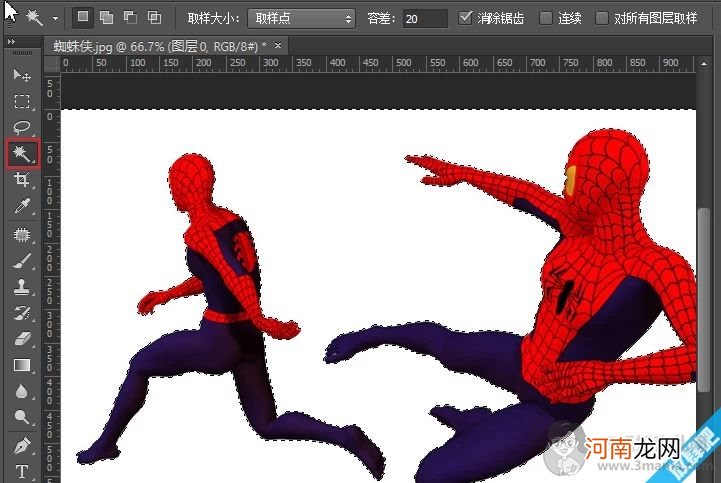
文章插图
然后按Delete键(删除背景) , 再按Ctrl+D键(取消选区) , 图片就扣好了 。

文章插图
【ps魔棒抠图教程】但是这时扣的图仔细看 , 会发现有毛边 , 还需要进行处理 。

文章插图
拿出你的左手 , 按住CTRL键 , 单击“图层缩略图”(下图红色处) , 这个时候 , 我们的图片就载入选区了(蚁线出现了) , 再按Ctrl+Shift+I(选区反选的快捷键) , 执行菜单栏的“选择”>"修改">"羽化" , 羽化半径1像素 , 然后按Delete键 , 按1-3次 , 看看白色消失的情况而定 。这样图片边缘的白色就会被删除 , 并且柔和了一点 , 这样就算全部完成了 。

文章插图
容差
在抠图过程中药注意容差 , 在属性栏中有个选项是:容差 , 容差值的大小决定了我们抠图的细腻程度 。下面是容差设置为1的抠图效果图 。
下面是容差设置为20的抠图效果图 。
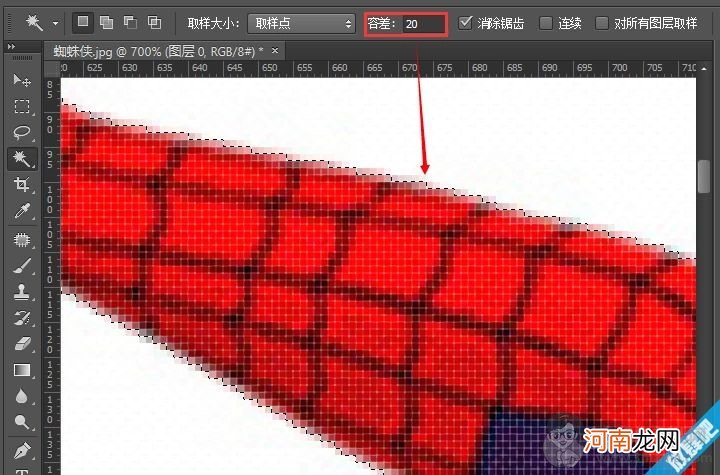
文章插图
不同的容差值对图像的“识别”范围也都不同 , 针对不同的图像 , 大家可以试试不同的容差值 , 并且放大看看 。这个没有固定值!比如容差20的好处是我们可以有足够的像素去羽化、去让边缘更加柔和 。
- 本田雅阁车载蓝牙怎么连接,雅阁手机互联映射教程
- 本田凌派车载蓝牙怎么连接,凌派手机互联映射教程
- 本田冠道车载蓝牙怎么连接,冠道手机互联映射教程
- 大众CC车载蓝牙怎么连接,大众CC手机互联映射教程
- 本田飞度车载蓝牙怎么连接,飞度手机互联映射教程
- 本田奥德赛车载蓝牙怎么连接,奥德赛手机互联映射教程
- 本田锋范车载蓝牙怎么连接,锋范手机互联映射教程
- 本田缤智车载蓝牙怎么连接,缤智手机互联映射教程
- 本田皓影车载蓝牙怎么连接,皓影手机互联映射教程
- 本田思域车载蓝牙怎么连接,思域手机互联映射教程
